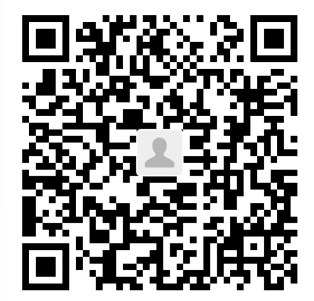核心提示:Hello,大家好,今天跟大家分享一种比较好玩的百分比方块图,它能够根据完成率来将对应的方块填充颜色,这个的操作也不难,我们使用条件格式即可轻松搞定,下面就让我们来一起操作下吧 一 、构建数据区域首先我们需要构建一个100到1,十乘十的一个数据区域,构建方法如下动图,区域构建完毕后我们需要调整下单元…
Hello,大家好,今天跟大家分享一种比较好玩的百分比方块图,它能够根据完成率来将对应的方块填充颜色,这个的操作也不难,我们使用条件格式即可轻松搞定,下面就让我们来一起操作下吧
一 、构建数据区域
首先我们需要构建一个100到1,十乘十的一个数据区域,构建方法如下动图,区域构建完毕后我们需要调整下单元格的行号以及列宽,将单元格跳的大小调整的比较接近正方形
当数据区域构建完毕后,我们在数据旁边输入一个100然后,复制输入的这个100,选择我们构建的数据区域,点击鼠标右键找到选择性粘贴,在运算中算则除,将数据批量的缩小100倍
二、设置方块颜色
我们选择设置的数据区域,然后点击条件格式选择新建规则,然后选择使用公式确定格式,将公式设置为:=$N$1>=A1,在这里n1是完成率所在的位置,选择绝对引用,a1是活动单元格的位置,选择相对引用,设置完毕后点击格式选择填充,然后选择一个自己喜欢的颜色即可,这样的话方块颜色就会随着完成率的变化而变化
三、隐藏数据,去除网格线
我们选择设置的十乘十的区域按ctrl+1调出单元格格式窗口,然后在分类中选择自定义,在类型中输入3个分号,点击确定,这样的话数据就会被隐藏掉,然后我们点击视图,在显示中将网格线前面的对勾去掉,这样做是为了让图表更加的美化,最后为数据区域添底色以及边框,至此就完成了
怎么样?是不是非常的简单呢?
我是excel从零到一,关注我持续分享更多excel技巧
未经允许不得转载:445IT之家 » excel制作百分比方块图 让数据展示更加生动